Гэмтсэн Word файлыг онлайнаар нээнэ үү. Цаашид эмх замбараагүй байдал байхгүй! Та юу сэргээж байгаагаа харах ёстой! Шинэ баримт бичигт хуулах
Word баримтыг хэрхэн сэргээх вэ? Бичлэгийн эвдрэл, алдагдлыг олон хүн үзсэн нь гарцаагүй Microsoft Wordзарим төрлийн баримт бичиг. Ихэнхдээ үүний шалтгаан нь компьютер хөлдөх, дараа нь дахин ачаалах эсвэл гэнэт цахилгаан тасрах явдал юм. Заримдаа шалтгаан нь баримт бичигтэй ажиллах явдал юм янз бүрийн компьютерууд. Тиймээс Word баримтыг хэрхэн яаж сэргээх вэ гэсэн асуултад янз бүрийн аргаар хариулж болно.
Word баримт бичгийг сэргээх хэд хэдэн аргаар хийж болно:
Компьютер дээрээ хайлт ашиглан алдагдсан файлуудыг олоорой
Үүний тулд суурилуулсан төхөөрөмжийг ашиглахыг зөвлөдөггүй. Windows хэрэгслүүд, мөн тусгайлсан, үнэгүй FileLocator Lite хэрэглүүрийг ашигла, энэ нь танд ирээдүйд хэрэг болно. Энэ програм нь компьютертэй хүн бүрт байх ёстой програм юм. Энэхүү хэрэгсэл нь таны компьютер дээрх аливаа файлыг хайх ажлыг ихээхэн хялбаршуулдаг. Хайлтын талбарт файлын нэр, хайлтын байршлыг оруулна уу, хэрэв програм нь компьютер дээр хадгалагдсан бол ямар ч файлыг олох болно.
Word програмын тохиргооноос хамааран Үг засварлагч"wbk" өргөтгөлтэй баримт бичгийн нөөц хуулбарыг үүсгэдэг бөгөөд тэдгээрийг хайлтаар олж, дараа нь Word дээр ажиллуулж болно.
MS Word эсвэл OpenOffice засварлагч ашиглан баримт бичгийг сэргээх
Word засварлагчийг нээж, "Файл" цэснээс "Нээх" -ийг сонгоно уу. Файлуудын жагсаалт бүхий шинэ цонх нээгдэх болно (та "Файлын төрөл" талбарыг "Бүх файл" болгон өөрчилж болно), тэндээс хэрэгтэй файлаа сонгох хэрэгтэй бөгөөд цэсэн дэх "Нээх" товчлуур дээрх сумыг дагана уу. "Нээж, сэргээх"-г сонго. Хэрэв боломжтой бол бүх боломжуудыг хэрэгжүүлэх боломжгүй байсан бол эцсийн арга замыг үргэлжлүүлэх шаардлагатай.
Баримт бичгийг сэргээх тусгай програм, хэрэгслийг ашиглах
Энэ арга нь сүүлчийн найдвар тул бидний цаг үед сайн, үнэ төлбөргүй програм олох нь туйлын хэцүү байдаг. Ихэнх тохиолдолд баримт бичгийг амжилттай сэргээдэг хөтөлбөрүүд нь төлбөртэй бөгөөд маш их мөнгө шаарддаг. Баримт бичигт байгаа мэдээлэл маш их үнэ цэнэтэй бол ийм програм худалдаж авах нь зүйтэй. Гэхдээ тэдгээрийн заримыг гэмтсэн, алдагдсан баримт бичгийг сэргээхэд амжилттай ашиглаж болно.
Word баримтыг сэргээх үнэгүй програмууд
Word Repair Free нь doc, docx, dot, dotx, rtf форматаар гэмтсэн баримтуудыг сэргээх үнэгүй програм юм. Word Repair Free нь өөрийн ажилд гэмтсэн MS Word файлуудаас өгөгдлийг сэргээх нарийн төвөгтэй алгоритмыг ашигладаг. Сэргээх үйл явц нь хэд хэдэн энгийн алхамуудаас бүрдэнэ
- Хэрэгслийг ажиллуулсны дараа сэргээхийн тулд хүссэн файлаа сонгох хэрэгтэй
- Хоёр дахь шат нь сканнердах, өгөгдөлд дүн шинжилгээ хийх явдал юм гэмтсэн файл.
- Гурав дахь шатанд програмын цонх сэргээгдэх боломжтой мэдээллийг харуулна
Гэмтсэн Word файлуудыг сэргээх шилдэг үнэгүй хэрэгслүүдийн нэг. Үр дүнтэй алгоритм, ашиглахад хялбар байдлын ачаар Word Repair Free програм нь эдгээрийн дунд тод харагдаж байна. ижил төстэй програмуудбаримт бичгийг сэргээхэд зориулагдсан. OS дээр ажилладаг: WinXP, Win7, Windows Vista, Windows2000, Windows2003. Програмын интерфейс асаалттай байна Англи хэл. Харамсалтай нь, програмын шинэ хувилбар нь орос хэлтэй төлбөртэй болсон боловч та онлайнаар үнэгүй хувилбарыг татаж авах боломжтой.
Миний үгийг засах - үнэгүй хэрэгсэлгэмтсэн Microsoft Word файлуудыг сэргээх. Уг хэрэгсэл нь Word програмаар нээх боломжгүй гэмтсэн Word файлуудаас текстийг сэргээхэд зориулагдсан. Жижиг хэрэгсэл нь Windows-д зориулсан Microsoft Word 6.0, Word 95, 97, 2000, XP болон 2003 файлуудыг сэргээхэд тусална. Програм нь таны компьютер дээр суулгах шаардлагагүй бөгөөд флаш дискнээс ажиллах боломжтой. Хасах - ажиллахгүй байна Оффисын файлууд 2007.
Баримт бичгийн нэр эсвэл түүнд хүрэх зам буруу, дискэнд хандах эрх байхгүй тохиолдолд програм нь туслахгүй.
Төлбөртэй бичиг баримт сэргээх програм
OfficeFIX нь янз бүрийн оффисын баримт бичгийн файлуудыг сэргээх програм хангамжийн багц юм. Програм нь гэмтсэн MS форматтай файлуудыг амжилттай сэргээх болно Office Excel, MS Office Word, MS Office Access, MS Office Outlook, тэр ч байтугай файлууд нь вирусээр гэмтсэн тохиолдолд. Энэ нь бичиг баримт дахь текст, зураг, хүснэгт, фонт, толь бичиг, холбоос, диаграмм зэргийг хурдан сэргээх цорын ганц хэрэгсэл юм. Microsoft ® Word 95, 97, 2000, 2002 XP, 2003, 2007, 2010, 2013 хувилбаруудтай ажиллахыг дэмждэг. файлууд.
Бусдаас ялгарах нэг онцлог төлбөртэй хөтөлбөрүүд, энэ нь таны компьютер дээр нэг файл хадгалах чадвар бөгөөд 90 хоногийн туршилтын хугацаа юм, ялангуяа OfficeFIX програм нь програмын цонхонд сэргээгдсэн файлуудыг харах боломжийг олгодог. Та зүгээр л шаргуу ажиллаж, бүх зүйлийг гараар дахин бичих хэрэгтэй. Магадгүй энэ Хамгийн зөв шийдвэрөнөөдөр байгаа бүх зүйлээс.
Зөвлөмж - Баримт бичиг үүсгэх эсвэл одоо байгаа програмуудыг суулгасны дараа програмын тохиргоо руу орж, тодорхой хугацааны дараа автоматаар хадгалах сонголтыг идэвхжүүлнэ үү.
Олон хэрэглэгчдийн хувьд маш их тулгамдсан асуулт бол гэмтсэн Word баримтыг хэрхэн сэргээх эсвэл алдагдсан баримтыг хэрхэн сэргээх вэ? Хүн болгонд бичиг баримтаа алдах гэх мэт асуудал тулгарч байсан байх. Жишээлбэл, та програмд ямар нэг чухал зүйл бичиж байсан, алдаа гарсан, Microsoft Word гацсан (хаагдсан), нээсний дараа та юу ч олохгүй, эсвэл баримт бичиг огт нээгддэггүй. Ирээдүйд ийм зүйл тохиолдохгүйн тулд би баримт бичгийн гэмтсэн хувилбарыг сэргээхэд юу ашиглаж болохыг харуулах нийтлэл бэлтгэсэн.
Гэмтсэн Word баримтыг хэрхэн сэргээх вэ?
Та баримт бичгийн файл ажиллуулах гэж оролдоод дараах алдааны мэдэгдлийг харсан гэж бодъё.

Энэ алдаа нь хэд хэдэн зөвлөмжийг агуулж байгаа бөгөөд үүнээс та юу хийхээ ойлгох боломжтой, жишээлбэл, дискний зай хангалттай байгаа эсэх, баримт бичгийг ашиглах, засварлах зөвшөөрөлтэй эсэхээ шалгаарай.
Энэ тохиолдолд бид Word програмыг ашиглан баримтыг буцааж болно. Word програмыг эхлүүлэхийн тулд энэ програмын дүрсийг нээгээд зүүн талд байгаа зүйл рүү очно уу "Нээлттэй"болон сонгох "Шүүмж".

Нээгдэх Explorer дотроос нээхийг хүссэн баримтаа хайж олоод нэг удаа товшоод нэр нь талбарт гарч ирнэ. "Файлын нэр". Дараа нь та унадаг цэснээс тухайн зүйлийг сонгоно "Аливаа файлаас текст сэргээх"болон "Нээх" дээр дарна уу.

Хэрэв баримт бичиг нь маш том бөгөөд та олон загварын хэв маягийг ашигласан бол энэ нь үргэлж амжилттай сэргээгддэггүй. Заримдаа текстийн нэг хэсэг алга болдог, эсвэл текст байдаг, гэхдээ форматлах загваргүй байдаг. Хамгийн гол нь мэдээжийн хэрэг баримт бичгийн бүрэн бүтэн байдлыг сэргээх явдал юм.
Word баримтыг хэрхэн сэргээх вэ [Хоёр дахь арга]
Дээр дурдсан зүйлсээс харахад эхний арга нь үүнийг ашиглах нь зүйтэй ч гэсэн үргэлж тусалдаггүй нь тодорхой байна. Дараагийн арга руу шилжье.
Microsoft Word програмыг дахин нээгээд Файл цэс рүү очоод "Нээх" товчийг дарна уу "Шүүмж". Гэмтсэн баримт бичгийг олоод түүн дээр дарна уу. Дараа нь "Нээх" товчлуур байгаа сум дээр товшоод тэнд байгаа сонголтыг сонгоно уу "Нээх, сэргээх".

Word нөөцлөлтийг хэрхэн сэргээх вэ?
Заримдаа файл алга болж, та хаанаас ч олохгүй байж болно. Энэ тохиолдолд програм нь ихэвчлэн баримт бичгийн нөөц хуулбарыг үүсгэдэг бөгөөд үүнийг нээхийн тулд та дараах байдлаар ажиллах хэрэгтэй.
Word програмыг нээгээд "Нээх" хэсэгт очоод "Үзэх" дээр дарна уу. Баримт бичгийг хаана хадгалснаа санаж, тэр хавтас руу очно уу. Попап цонхноос сонгоно уу "Бүх файлууд", алдагдсан баримт бичгийг хайх. Нэр, огноонд анхаарлаа хандуулаарай. Заримдаа ийм баримт бичгийг "Нөөц хуулбар ..." гэж нэрлэж болно.

Хэрэв та бүтэлгүйтвэл өөр замаар явж болно. Windows дээр хайлтын талбарыг нээгээд тэнд өргөтгөлийг оруулна уу нөөц хуулбар Word файлууд - *.wbk. Ийм файл нээгдэх магадлал өндөр, гэхдээ гол нь нэгээс олон байж магадгүй бөгөөд нэр нь таарахгүй байж магадгүй тул та нэг бүрийг нээж үзэх хэрэгтэй болно.

Word дээр автоматаар хадгалах, эсвэл баримт бичгийн хадгалагдсан хуулбарыг хэрхэн сэргээх талаар
Ерөнхийдөө програм нь тодорхой хугацааны дараа баримт бичгийн нөөц хуулбарыг автоматаар үүсгэдэг. Тэдгээрийг ихэвчлэн дараах замаар олдог. C:\Users\Хэрэглэгчийн нэр\AppData\Roaming\Microsoft\Word.
Автоматаар хадгалсан баримт бичгийн нэр үгээр эхэлж болно "Автохуулалт...", мөн ийм файлуудын формат байх болно *.asd. Ийм файлыг нээхийн тулд та үүн дээр давхар товших хэрэгтэй.
Бонус сонголт - Word файл сэргээх програм
Би өөрөө хэзээ ч сонирхож байгаагүй гуравдагч талын програмуудУчир нь Үг сэргээх, гэхдээ дээрх аргуудын аль нь ч тус болохгүй бол тэд тусалж чадна. Жишээ болгон би Hetman Office Recovery програмыг дурдаж болно. Харамсалтай нь үйлчилгээ нь төлбөртэй, магадгүй аналогууд байдаг бөгөөд үүнийг би энэ нийтлэлд оруулах болно. Hetman Office Recovery програмыг ашиглахын тулд үүнийг компьютер дээрээ суулгаад дискэнд алдагдсан, гэмтсэн баримт бичиг байгаа эсэхийг шалгана уу.

Хөтөлбөр нь баримт бичгүүдийг олж, цонхон дээрээ жинхэнэ нэрээр нь харуулах болно. Хэрэв та ямар нэг зүйлийг сэргээхийг хүсч байвал тэдгээрийг хачигт сонго, тэгвэл энэ нь жижиг зүйл юм.
Гэмтсэн Word файлыг хэрхэн сэргээх вэ энгийн аргаар: Гэмтсэн файлын 5 шинж тэмдэг + 3 энгийн арга + онлайн файл сэргээх үйлчилгээ + програмын тойм + 3 туслах хэрэгсэл.
Маш олон компьютер хэрэглэгчид өөрөөсөө асуудаг: Гэмтсэн Word файлыг хэрхэн сэргээх?
Жишээлбэл, та ямар нэгэн тайлан бичиж байх үед таны компьютер гэнэт эвдэрч, таны ажлын баримт бичиг гэмтсэн эсвэл бүрмөсөн алга болсон.
Ихэнх хүмүүс асуудлын шийдлийг хайж, дахин эхлүүлэх гэж оролддоггүй. Гэхдээ энэ нийтлэлийн ачаар та гэмтсэн, алдагдсан өгөгдлийг хэрхэн сэргээх талаар олж мэдэх боломжтой.
Гэмтсэн файл гэж юу вэ?
Баримт бичгийн дотоод бүтэц эвдэрсэн, зарим өгөгдөл өөрчлөгдсөн тохиолдолд гэмтсэн гэж үзнэ.
Үндсэндээ ийм гэмтэл нь дараахь хэлбэрээр илэрдэг.
- хуудасны дугаар буруу байна;
- текстийг унших боломжгүй тэмдэгтээр харуулсан;
- бүтэц, формат өөрчлөгдсөн;
- Файл нээх үед компьютерийг бүхэлд нь хөлдөөх;
- Ажиллаж байхдаа Microsoft Word програмыг байнга "тогшдог".
Мөн үүнтэй төстэй асуудал бусад шалтгааны улмаас үүсч болно - таны файл гэмтсэн байх албагүй. Энэ нь програм хангамжийн буруу ажиллагаа, үйлдлийн системд вирусын нөлөөлөл гэх мэт байж болно.
Ийм сонголтыг үгүйсгэхийн тулд Microsoft бусад файлуудтай хэрхэн харьцаж байгааг шалгана уу.
Хэд хэдэн шалтгааны улмаас эвдрэл үүсч болно. Ихэнхдээ энэ нь програм хангамжийн алдаа эсвэл вирусын халдвараас үүдэлтэй байдаг. Файлыг ердийн аргаар нээх боломжгүй болсон.
Хэрэв та ийм нөхцөл байдалд орж, сэргээх шаардлагатай бол яах вэ гэмтсэн мэдээлэл?
Гэмтсэн Word файлыг сэргээх 3 арга
Эхний арга нь хамгийн энгийн.
Шаардлагатай баримт бичгийг монитор дээр ажиллуулсны дараа алдаа гарсан тухай мессеж гарч ирдэг.

Бидний харж байгаагаар мессежийн текстэд систем нь энэ асуудлыг шийдэх хэд хэдэн стандарт сонголтыг санал болгож байна.
Энэ тохиолдолд шаардлагатай мэдээллийг нээхийн тулд бид Word програмыг өөрөө ашиглах болно.
Текст засварлагчийг ажиллуулаад "Нээх" цэс рүү очоод "Үзэх" дээр дарна уу.

Гарч ирэх цонхонд нээхийг хүссэн файлаа олоорой. Үүний дараа хулганы зүүн товчийг нэг удаа дарж, "Нэр" мөрөнд нэр гарч ирнэ.
Энэ талбарын хажууд та утгыг сонгох хэрэгтэй унждаг цэс байна " Аливаа файлаас текстийг сэргээх».
Бүх залруулга хийж дууссаны дараа "Нээх" товчийг дарна уу.

Энэ арга нь гэмтсэн өгөгдлийг сэргээхэд тусална.
Хэрэв баримт бичиг нь том хэмжээтэй бөгөөд янз бүрийн форматын хэв маягийг ашиглан бүтээгдсэн бол текстийн зарим хэсгийг алдах магадлалтай гэдгийг тэмдэглэх нь зүйтэй.
Хоёр дахь арга нь Word файлыг сэргээхэд илүү хялбар байдаг
Хэрэв эхний арга нь асуудлыг шийдвэрлэхэд тус болохгүй бол та ашиглаж болно дараах байдлаар. Үүнийг хийхийн тулд бид эхний тохиолдолтой ижил алхмуудыг хийх болно, гэхдээ та унадаг цэснээс юу ч сонгох шаардлагагүй.Оронд нь нээх товчны хажууд байгаа сум дээр товшоод " Нээх, сэргээх».

Гэмтсэн мэдээллийг сэргээх гурав дахь арга.
Янз бүрийн шалтгааны улмаас таны компьютер дээрх мэдээлэл алдагдаж болзошгүй. Гэхдээ бүү сандар, учир нь Word програмнөөц хуулбарыг өөрөө үүсгэдэг. Таны хийх ёстой зүйл бол зүгээр л олох явдал юм.
Шаардлагатай файлыг олохын тулд дараах алхмуудыг дагана уу.
- Word програмыг ажиллуул.
- "Нээлттэй" хэсэгт "Үзэх" цэс рүү очно уу.
- Нээгдсэн цонхон дээр "Бүх файлууд" -ыг сонгоод шаардлагатай баримт бичгийг олоорой.
Хайж буй файлын нэрийг дараах байдлаар өөрчилж болно.
Нөөц хуулбар…

Хэрэв энэ сонголт үр дүнд хүрэхгүй бол та өөр замыг ашиглаж болно.
Ширээний компьютер дээрх "Эхлүүлэх" цэсэнд хайлтын талбарыг олоорой (түүний байршил нь үүнээс хамаарна үйлдлийн систем) болон нөөц файлын өргөтгөлийг тэнд оруулна уу – “.wbk”.
Хамгийн магадлалтай нь систем нь ийм өргөтгөл бүхий хэд хэдэн сонголтыг өгөх болно, тэдгээрийн дотор шаардлагатай нь байх болно.

Гэмтсэн баримт бичгийг хэрхэн сэргээх талаар эдгээр сонголтууд ажиллахгүй байсан уу? Дараа нь бид "хүнд их буу" - ашиглалт руу шилжих ёстой тусгай хөтөлбөрүүд.
№1. Гэмтсэн мэдээллийг хэрхэн яаж сэргээх вэ online.officerecovery.com?
Энэ үйлчилгээнь текст баримтыг сэргээх найдвартай хэрэгсэл гэдгээрээ эртнээс нотлогдсон. Энэ нь хэрэглэхэд тун хялбар бөгөөд ойлгомжтой интерфэйстэй.Энэхүү нөөцийн эргэлзээгүй давуу тал нь таны компьютер дээр нэмэлт програм суулгахад ямар ч бүртгэл, шаардлага байхгүй явдал юм.
Зүгээр л сайт руу орж, текстийн ажлынхаа замыг зааж өгөөд "" товчийг дарна уу.

№2. "Easy Word Recovery" ашиглан өгөгдөл сэргээх
Энэ програм нь .doc болон .docx өргөтгөлтэй текст баримтыг сэргээх хүчирхэг хэрэгслээр тоноглогдсон. Хэрэгслийг ашиглахад хялбар бөгөөд 70% -иас илүү гэмтсэн текстийн өмнөх төрхийг сэргээх боломжтой.Easy Word Recovery нь Word-ийн бүх хувилбартай нийцдэг. Аппликешныг компьютер дээрээ суулгасны дараа та түүний хязгааргүй боломжуудыг найдвартай ашиглах боломжтой. Зарим тохиолдолд устгасан, алдагдсан мэдээллийг ч сэргээх боломжтой.
Танд хэрэгтэй баримт бичгийг олохын тулд та зүгээр л "Файл" таб руу орж, жагсаалтаас сонгох хэрэгтэй. Хэрэв бүх зүйл эмх цэгцтэй байвал "Хадгалах ..." үйлдлийг ашиглан дахин хадгална уу.
Easy Word Recovery програмыг татаж авахын тулд албан ёсны вэбсайтад зочилно уу: https://www.munsoft.ru/EasyWordRecovery
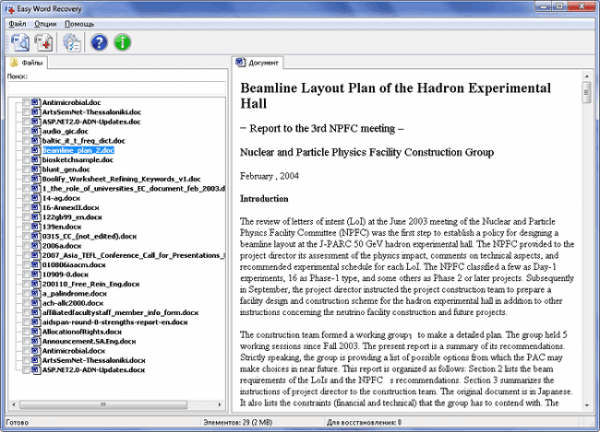
Гэмтсэн Word файлыг засах үнэгүй програмын тойм
Интернет дээр алдагдсан мэдээллийг сэргээх боломжтой олон тооны хэрэгслүүд байдаг.
Гэмтсэн Word файлыг хэрхэн сэргээх вэ? Дараа нь бид энэ асуултад хариулж чадах хэд хэдэн хэрэгслийг авч үзэх болно.
№1. Үг засах үнэгүй.
Word Repair Free бол энэ төрлийн хамгийн шилдэгүүдийн нэг юм. Энэхүү програм хангамжийн хөгжүүлэгчид таны мэдээллийг сэргээхэд туслах нарийн төвөгтэй алгоритмыг бий болгосон текстийн ажилхэдхэн товшилтоор.
Өөр чухал цэгЭнэ хэрэгсэл нь таны компьютер дээр суулгах шаардлагагүй юм.
Мэдээллийг сэргээх үйл явц хэд хэдэн үе шаттайгаар явагдана.

Програмын цорын ганц сул тал бол орос хэл дээрх интерфейс байхгүй байна.
№2. Шидэт үг сэргээх.
Энэхүү хэрэгсэл нь алдагдсан MS Word болон OpenOffice мэдээллийг сэргээхээс гадна форматлагдсан эсвэл ажиллахгүй байгаа текст баримт бичгүүдийг буцаах боломжийг олгодог. хатуу дискүүд.Magic Word Recovery ашиглан сэргээх боломжтой гэмтсэн файлуудын төрлүүд:
- Хогийн савнаас аль хэдийн устгагдсан зүйлс.
- Муу ажиллагаатай эсвэл форматлагдсан хадгалалтын зөөгч дээр байгаа өгөгдөл ( хатуу дискүүд, санах ойн карт, флаш диск, SSD хөтчүүд).
- Shift + Del товчлуурын хослолыг ашиглан устгасан.
Сэргээх процесс нь туршлагагүй хэрэглэгчдэд ч хүндрэл учруулдаггүй. Суурилуулсан туслахын ачаар Magic Word Recovery програмтай ажиллах нь маш энгийн.
Гэмтсэн мэдээлэл байгаа зөөвөрлөгчийг сонгож, сэргээх аргыг зааж өгөхөд хангалттай. Дараа нь хэрэгсэл нь хэдхэн секундын дотор сканнердаж, сэргээх шаардлагатай баримт бичгийн жагсаалтыг харуулна.
Та аль нэг файл дээр дарахад урьдчилан харах зураг гарч ирнэ:

№3. RS Word сэргээх.
Өгсөн програм хангамжэвдэрсэн хамгийн төвөгтэй асуудлыг шийдвэрлэх боломжийг танд олгоно текст баримт бичиг. Энэхүү хэрэгсэл нь зөвхөн MS Word болон OpenOffice файлуудыг төдийгүй PDF файлуудыг сэргээх чадвартай.
Програмын онцлог шинж чанар нь гэмтсэн файлуудыг шүүх, i.e. диск эсвэл зөөвөрлөгчийг сканнердсаны дараа хэрэгсэл нь зөвхөн сэргээх боломжтой мэдээллийн жагсаалтыг харуулах болно.

Сэргээх үйл явц нь бүрэн автоматжуулсан. Та зөвхөн сканнердах байршлыг зааж өгөх хэрэгтэй бөгөөд үлдсэнийг нь програм хийх болно.
Энэ хэрэгсэл нь Windows 8, 10-тэй төгс харилцдаг. Үүнээс гадна, гэмтсэн мэдээллийг сэргээхээс өмнө функцийг ашиглах боломжтой. урьдчилан харах.

Word баримтыг сэргээх програмын тойм
Та энэ видеоноос RS Word Recovery програмыг олох болно.
Тиймээс, бүх төрлийн програмууд, онлайн үйлчилгээнүүд байгаа тул баримт бичгийг алдах эсвэл санамсаргүйгээр устгах нь тийм ч аймшигтай асуудал биш юм. Гэсэн хэдий ч эдгээр бүх аргууд нь өгөгдлийг бүрэн бүтэн, аюулгүй буцааж өгөх 100% баталгаа өгөхгүй.
Гэмтсэн Word файлыг хэрхэн сэргээх талаар дахин цаг үрэхгүйн тулд баримт бичигтэй ажиллахдаа хэд хэдэн дүрмийг дагаж мөрдөөрэй.
- Word дээрх "Автоматаар хадгалах" сонголтыг идэвхгүй болгож болохгүй.
- Батлагдсан програм хангамж ашиглах.
- Компьютер дээрээ вирусны эсрэг програм суулгана уу.
Ажиллаж байхдаа текст засварлагчБичиж байхдаа ажлаа байнга хадгалахыг хичээгээрэй.
Энэ нь таныг цахилгаан тасрах, програмын асуудал гэх мэт гэнэтийн нөхцөл байдлаас хамгаалах болно.
Гэмтсэн Word баримтыг засах эсвэл засах шаардлагатай юу? Word баримтыг нээх үед алдааны мессеж нь гэмтсэн эсвэл файлтай холбоотой бусад асуудлаас болж уншиж чадахгүй байна. Word баримт бичгийн эвдрэл нь янз бүрийн шалтгааны улмаас үүсч болно, гэхдээ ихэвчлэн та зөвхөн файлын толгойн асуудалтай тулгардаг бөгөөд энэ тохиолдолд өгөгдлийг бараг үргэлж бүрэн сэргээх боломжтой байдаг.
Word баримт бичгийг нээж чадахгүй байх үед танд харагдах алдааны мессеж иймэрхүү харагдах болно.
"Гуравдагч талын" програмууд
Бид тодорхой форматын файлуудыг сэргээх чиглэлээр мэргэшсэн програмуудаас эхлэхийг зөвлөж байна, энэ тохиолдолд багц формат Microsoft Office. Жишээлбэл, зургийг сэргээхийн тулд програм хөгжүүлэгчид текст баримт бичигтэй ажиллахад тохиромжгүй тусгай алгоритмуудыг ашигладаг тул энэ тохиолдолд сэргээх чанарт ноцтой нөлөөлж болзошгүй юм.
Бид хамгийн шилдэг нь болох нь батлагдсан RS Office Recovery програмыг ашиглахыг санал болгож байна үр дүнтэй хэрэгсэл Microsoft Office баримт бичгүүдийг сэргээх. Зүгээр л програмыг татаж аваад ажиллуулаад гэмтсэн файл хадгалагдсан дискийг сканнердах хэрэгтэй.

Програм нь сэргээх боломжтой бүх илрүүлсэн баримт бичгүүдийг харуулах болно тусдаа цонх. Баримт бичиг нь эх нэртэй байна. Та "Дараах" товчийг дарснаар баримт бичгийн агуулгыг үзэж, шаардлагатай файлуудыг сэргээх боломжтой болно.
Сэргээх чадвартай
Анхдагч байдлаар Word нь хоёрыг санал болгодог боломжит арга замуудгэмтсэн баримт бичгийг нээх: Файлыг нээж сэргээхэсвэл Текст сэргээх хөрвүүлэгч ашиглан нээнэ үү. Эдгээр хоёр сонголтоос гадна зөвхөн Microsoft-ын нөөцийг ашиглан файлыг засах өөр аргууд байдаг бөгөөд эдгээрийг бүгдийг нь тусламжийн зааварт нарийвчлан тусгасан болно. Гуравдагч талын хэрэгслүүдтэй ажиллахаасаа өмнө санал болгож буй бүх аргуудаар файлыг нээхийг хичээгээрэй стандарт гэсэн үгЭнэ үнэхээр хангалттай.
Файл сэргээх нэмэлт аргуудыг туршихын тулд бид Word баримтыг зориудаар "гэмтсэн" бөгөөд дараа нь доор тайлбарласан янз бүрийн аргуудыг ашиглан засварлахыг оролдсон. Бид сэргээх сонголт бүрийн үр дүнг хуваалцах болно.
Дээр дурдсан стандарт сэргээх аргуудыг " Файлыг нээх" "Дарна уу Файл", дараа нь" Нээлттэй", дараа нь сэргээхийг хүссэн файл дээрээ нэг удаа товшино уу. Хүссэн файлаа хоёр товшиж нээх гэж бүү оролдоорой, эс тэгвээс Windows "ердийнх шиг" нээхийг оролдох бөгөөд та дахин алдааны мэдэгдэл хүлээн авах болно.

Одоо " дээр дарахын оронд" Нээлттэй» Товчлуурын баруун талд байрлах хар сум дээр дарна уу. Та олон харах болно нэмэлт сонголтууд, тэдгээрийн нэг нь байх болно Нээх, сэргээх. Word гэмтсэн баримтыг засахыг оролдох бөгөөд хэрэв та азтай бол файлыг үзэх боломжтой болно.
Бидний энгийн тестээр Word нь хоёр хуудас энгийн текст агуулсан файлыг бүрэн сэргээж чадсан. Тиймээс, энэ аргаар файлуудыг буцааж өгөхийг үргэлж хичээгээрэй - энэ нь маш сайн ажилладаг бөгөөд нэмэлт програм хангамж шаарддаггүй.
Хоёрдахь суурилуулсан функц бол Сэргээх хөрвүүлэгч бөгөөд та үүнийг " Нээлттэй" Унждаг жагсаалтад " Бүх Word баримтууд» сонгох « Аливаа файлаас текстийг сэргээх».

Word файлаас текстийг сэргээхийг оролдох болно. Манай тохиолдолд энэ нь бүтэлгүйтсэн бөгөөд бид дахин файл эвдэрсэн гэсэн мессеж хүлээн авсан. Нөлөөлөлд өртсөн файлын гэмтлийн төрлөөс хамааран энэ сонголтын үр дүн өөр байж болно.
Хэрэв эдгээр хоёр аргын аль нь ч тус болохгүй бол гэмтсэн баримтыг өөр Word баримт бичигт буулгахыг оролдож болно. Үүнийг хийхийн тулд шинэ файл нээгээд " Оруулах».

"Дарна уу Объект", дараа нь сонголтыг сонгоно уу " Объект"унадаг жагсаалтад. "" руу оч. Файлаас үүсгэх"болон" дээр дарна уу Хяналт" Гэмтсэн Word файлыг сонгоод агуулгыг нь оруулах боломжтой эсэхийг харна уу шинэ баримт бичиг.

Бидний тестээр Word одоогийн файлд баримт оруулах боломжгүй байсан. Үүний оронд файл үүсгэхэд ашигласан програм, өөрөөр хэлбэл Word програмыг манай системд суулгаагүй гэсэн хачирхалтай алдааны мессеж гарч ирэв! Дахин хэлэхэд үр дүн нь өөр байж болох тул хэт их зүйл хүлээхгүйгээр оролдоод үзэх нь зүйтэй...
Файлыг холбоосоор нээнэ үү
Энэ арга нь бага зэрэг будлиантай боловч үр дүнтэй байж болох тул бүх зүйл баримт бичгийн гэмтлийн төрлөөс хамаарна. Тиймээс бид баримт бичгийг үүсгэж, түүнд текст нэмж, текстийг хуулж, дараа нь тусгай текстийг шинэ баримт бичигт холбоос болгон буулгаж, эцэст нь уг холбоосыг шинэчилж, эх файлыг биш эвдэрсэн файл руу чиглүүлдэг. Өө! Эхэлцгээе.
Эхлээд шинэ Word баримтыг нээж, "Hey Word" гэх мэт зүйлийг бичээд дараа нь тэр баримтыг хаа нэгтээ хадгал.

Одоо бичсэн текстээ сонгоод санах ой руу хуулна уу. Та үүнийг сонгоод дарж болно CTRL + Cэсвэл зүгээр л баруун товчийг дараад сонгоно уу Хуулбарлах.

Дараа нь цэсийг ашиглан Word шинэ документ үүсгэнэ үү. Файл» – « Шинэ". Хэрэв та хүсвэл хоосон баримт бичгийг сонгоно уу. Одоо Insert товчлуур дээрх жижиг сум дээр товшоод " Тусгай оруулга» .

Энд та сонгох хэрэгтэй " Баян текст (RTF)" эсвэл " Форматлагдаагүй текст" Яг юу сонгох нь хамаагүй. Хэрэв та холбоосыг буулгахыг оролдох үед алдааны мэдэгдэл хүлээн авбал шинэ баримт бичгийг хаагаад, дахин шинэ баримт үүсгэнэ үү.

Төгсгөл ойртож байна... Баримт бичигт буулгасан холбоос дээр хулганы баруун товчийг дараад "-г сонгоно уу. Холбоотой объектын баримт бичиг", дараа нь "-г сонгоно уу Холболтууд».

товчийг дарна уу Холболтууд" ба эвдэрсэн файл байгаа лавлах руу очно уу. Файлыг сонгоод "г дарна уу. Нээлттэй» .

Холбоосын эх сурвалж шинэчлэгдсэний дараа " БОЛЖ БАЙНА УУ" гэсэн ба таны өмнө хуулсан текстийн оронд гэмтсэн баримтын текст гарч ирнэ гэж найдаж байна. Миний хувьд алдааны мэдэгдэл хүлээн авсан бөгөөд гэмтсэн файлыг нээж чадсангүй. Гэсэн хэдий ч миний туршилтын файл хэд хэдэн аргаар гэмтсэн бөгөөд энэ нь текстийг сэргээгээгүй шалтгаан байж болох юм. Та одоо ч гэсэн хичээх хэрэгтэй!
Ноорог горимд нээх
Таны оролдож болох өөр нэг зүйл бол файлыг "ноорог" горимд нээх бөгөөд энэ нь толгойн мэдээлэл гэх мэтийг харгалздаггүй тул эвдэрсэн файлыг нээж болно.
Үүнийг хийхийн тулд "дарна уу" Файл", Тэгээд " Сонголтууд". "Дарна уу Нэмж хэлэхэд", дараа нь доош гүйлгэж " Баримт бичгийн агуулгыг харуулах».

Энд "Зураг орлуулагчийн хүрээг харуулах" болон "Ноорог горимд ноорог фонт ашиглах" гэснийг шалгана уу. Одоо Word руу буцаж очоод "Харах" хэсэгт " Ноорог».

Одоо гэмтсэн файлыг нээж үзээрэй. Хэрэв энэ нь нээгдээгүй бол та эвдэрсэн баримт бичгийг засах өөр сонголтуудыг үргэлжлүүлэн судлах хэрэгтэй болно.
Өмнөх хувилбарууд
Word баримтыг сэргээхэд туслах өөр нэг сонголт бол файлуудын өмнөх хувилбарууд юм. Windows 7 болон түүнээс дээш хувилбаруудад System Restore нь таны баримт бичгийг автоматаар нөөцлдөг.
функц " Систем сэргээх"Өгөгдмөлөөр идэвхжсэн байх ёстой. Хэрэв та үүнийг гараар идэвхгүй болгосон бол энэ функцийг ашиглан өгөгдлийг сэргээх боломжгүй болно. Хэрэв үүнийг идэвхжүүлсэн бол Windows автоматаар нөөцлөлтийг байнга, ихэвчлэн өдөрт дор хаяж нэг удаа хадгалдаг.
Та шаардлагатай файлыг систем дээр хуулбарласан эсэхийг хулганы баруун товчийг дараад "-г сонгоод шалгаж болно. Үл хөдлөх хөрөнгө", дараа нь " руу очно Өмнөх хувилбарууд " Хэрэв танд ийм таб харагдахгүй байгаа бол "Системийг сэргээх" сонголтыг идэвхжүүлээгүй гэсэн үг юм.

Өмнө нь хадгалсан бүх хувилбарууд доорх жагсаалтад харагдах болно. Мэдээжийн хэрэг, та хамгийн сүүлд нөөцлөлт хийсний дараа, алдаа гарахаас өмнө баримт бичигт нэмсэн бүх өгөгдлийг алдах болно, гэхдээ энэ нь юу ч биш байснаас дээр хэвээр байна.
Системийн эвдрэлийн дараа баримтыг устгасан эсвэл файлаа алдсан уу? Санамсаргүй форматлагдсан HDDэсвэл флаш диск болон чухал баримт бичгүүд хадгалагдсан гэдгийг санаж байна уу? Олдохгүй байна шаардлагатай файлуудсистемийн эвдрэлийн дараа эсвэл Windows дахин суулгах? RS Word Recovery нь Word DOC / DOCX форматаар бичиг баримтыг сэргээхэд тусална. Adobe PDF, OpenOffice ODT, нөхцөл байдал найдваргүй мэт санагдаж байсан ч!
Эрүүл, гэмтсэн дискнээс баримт бичгийг сэргээх
RS Word сэргээх
RS Word Recovery нь форматлагдсан хуваалтууд, дахин хуваасан дискүүд, гэмтсэн, нэвтрэх боломжгүй зөөвөрлөгчөөс өгөгдлийг сэргээхтэй холбоотой хамгийн хэцүү нөхцөл байдлыг шийдвэрлэхэд зориулагдсан болно. горимд ажиллаж байна Хурдан сэргэлт, RS Word Recovery танд саяхан буцаж ирнэ устгасан файлуудхэдхэн секундын дотор.
Бүртгэлийг татаж авах
Сэргээх цогц алгоритмууд
RS Word Recovery нь хөгжүүлэгчийн програм хангамжийн шугамын шилдэг хэрэгслүүдээс өгөгдөл сэргээх механизмыг өвлөн авсан. Үүний ачаар энэ нь эвдэрсэн файлын систем, гэмтсэн хуваалтын хүснэгт бүхий гэмтсэн, форматлагдсан, нэвтрэх боломжгүй зөөвөрлөгчөөс баримт бичгийг сэргээхтэй холбоотой хамгийн төвөгтэй ажлыг ч даван туулж чадна. Гүн дүн шинжилгээ хийх горимд програм нь дискний бүх гадаргууг сканнердаж, зөөвөрлөгчөөс уншсан өгөгдөл нь мэдэгдэж буй форматын (стандарт файлын гарын үсэг) суурилагдсан мэдээллийн сан дахь мэдээлэлтэй нийцэж байгаа эсэхийг шалгадаг. Мэдэгдэж буй файлын гарын үсгийг илрүүлсний дараа RS Word Recovery нь байгаа өгөгдөлд дүн шинжилгээ хийж, хэмжээсийг тооцоолж, файлын яг байршлыг тодорхойлно.

Word, Adobe PDF болон OpenOffice баримтуудыг сэргээнэ
RS Word Recovery нь Microsoft Word (DOC, DOCX, RTF гэх мэт), Adobe PDF болон OpenOffice-ийн бүх хувилбараас үүсгэсэн баримт бичгүүдийг багтаасан өргөн хүрээний форматтай файлуудыг сэргээдэг. ODT файлууд. Өөрөөр хэлбэл, янз бүрийн форматтай олон баримт бичгийг сэргээхийн тулд танд зөвхөн нэг хэрэгсэл хэрэгтэй - RS Word Recovery!
Цаашид эмх замбараагүй байдал байхгүй! Та юу сэргээж байгаагаа харах ёстой!
RS Word Recovery нь сэргээх боломжтой файлуудын жагсаалтыг үнэхээр сэргээх боломжгүй олон мянган гэмтсэн бүртгэлээр дүүргэдэг бусад сэргээх хэрэгслүүдээс ялгаатай нь RS Word Recovery нь үр дүнгийн цонхонд зөвхөн амжилттай дамжуулагдсан баримтуудыг харуулдаг. автомат шалгалтбүрэн бүтэн байдал. Үүний ачаар та сэргээх боломжтой файлуудын "цэвэр", товч жагсаалтыг харах бөгөөд энэ нь програмын үр дүнг удирдахад хялбар болно гэсэн үг юм. шаардлагатай бичиг баримтилүү хурдан олдож, сэргээгдэх болно.
Бидний баталгаа
Бидний зорилго бол сэтгэл хангалуун үйлчлүүлэгч юм. Тиймээс, сэргээх боломжтой баримт бичгийн жагсаалтад байгаа файл бүр бүрэн сэргээгдэх бөгөөд та тохирох программ (Microsoft Word, Adobe Acrobat эсвэл OpenOffice) ашиглан нээх боломжтой гэдгийг бид баталж байна. Сэргээх файлуудын жагсаалтад нэмсэн баримт бичиг бүрийг эхлээд бүрэн бүтэн байдлыг нь шалгана. Гэмтсэн, эвдэрсэн, хэсэгчлэн өөрчилсөн файлууд нь сканнерд хамрагдахгүй бөгөөд жагсаалтад харагдахгүй, зүгээр л эмх замбараагүй байдалд оруулдаг.
Алхам алхамаар
RS Word Recovery нь хэрэглэгчийн хамгийн бага оролцоотойгоор өгөгдөл сэргээх хамгийн төвөгтэй асуудлыг шийддэг. RS Word Recovery-ийн бүрэн автоматжуулсан, алхам алхмаар шидтэний ачаар сэргээх үйл явц нь гайхалтай энгийн мэт санагдах болно. Та зүгээр л дискэн дээрх устгасан баримт бичгийн байршлыг зааж, сэргээх горимыг (хамгийн хурдан эсвэл хамгийн өндөр чанартай) сонгоод, програмыг сканнердаж дуустал хүлээнэ үү, сэргээх баримт бичгийг сонгоно уу. Тэгээд л болоо! Дэвшилтэт сэргээх сонголтыг хайж байна уу? Тэд бас боломжтой!
Дэвшилтэт сэргээх боломжууд
Их эвдэрсэн, хуучирсан, тогтворгүй хатуу дискээ сэргээхийг хүсч байна уу? RS Word Recovery нь унших үйлдлүүдийн тоог багасгаж, улмаар хэвлэл мэдээллийн хэрэгсэлд нэмэлт гэмтэл учруулах магадлалыг бууруулдаг тусгай дэвшилтэт сэргээх горимыг санал болгодог. Энэ горимд RS Word Recovery нь зөвхөн нэг удаа унших явцад төхөөрөмжийн агуулгыг бүхэлд нь уншиж, сэргээсэн зөөвөрлөгчийн яг хуулбар дүрсийг үүсгэдэг. Дараа нь програм нь шинээр үүсгэсэн шаардлагатай баримт бичгүүдийг сэргээх болно виртуал зураганхны төхөөрөмжид хандахгүйгээр диск.
Сэргээхээс өмнө файлуудыг үзэх
RS Word Recovery нь сэргээсэн файлуудыг бүрэн хэмжээгээр урьдчилан харах боломжтой. Суурилуулсан үзэгчийн ачаар та хэрэгтэй файлуудаа сэргээхээс нь өмнө харж болно! Үзэгчийн үйл ажиллагаа нь гадны бүрэлдэхүүн хэсгүүдээс хамаардаггүй бөгөөд үүнийг шаарддаггүй Microsoft-ын суулгацуудОффис, Adobe Acrobat Readerэсвэл OpenOffice.

Бүх төрлийн файлын системийг дэмжих, бүх төрлийн зөөвөрлөгчөөс баримт бичгийг сэргээх
RS Word Recovery нь компанийн боловсруулсан дэвшилтэт хэрэгслүүдтэй ижил өгөгдөл сэргээх алгоритмуудыг ашигладаг. Энэ програм нь бүх төрлийн хадгалах төхөөрөмж болон бүх төрлийн файлын системд урьд өмнө байгаагүй нийцтэй байдаг. Хатуу хөтчүүд болон SSD хөтчүүдээс, бүх төрлийн санах ойн картууд болон USB флаш дискүүдээс сэргээхийг дэмждэг. Энэ хэрэгслийг зуу гаруй өөр төхөөрөмж дээр туршиж үзсэн.
Хөтөлбөрийн онцлогууд:
- Microsoft Word, Adobe PDF болон OpenOffice формат дахь баримт бичгүүдийг сэргээдэг (DOC / DOCX, PDF, RTF, ODT гэх мэт);
- Шифрлэгдсэн болон шахсан баримтуудыг сэргээдэг;
- NTFS дээр шахсан баримтуудыг сэргээдэг;
- FAT болон NTFS форматтай хуваалтууд болон форматлагдсан хатуу дискүүдээс баримтуудыг сэргээдэг;
- Гэмтсэн, нэвтрэх боломжгүй зөөвөрлөгчөөс баримт бичгийг сэргээдэг;
- Хатуу диск, SSD хөтчүүд, флаш диск, санах ойн карт болон бусад бүх төрлийн зөөвөрлөгчөөс баримтуудыг сэргээдэг;
- Хамгийн алдартайг дэмждэг файлын системүүд, үүнд EXFAT / FAT 16 / FAT 32 / NTFS / NTFS 4 / NTFS 5;
- 32 болон 64 битийн бүх хувилбаруудыг дэмждэг Microsoft хувилбарууд Windows XP, Vista, 2003 ба 2008 сервер, Windows 7, 8, 10.
